OpenGL教程之新手必读很强大.docx
《OpenGL教程之新手必读很强大.docx》由会员分享,可在线阅读,更多相关《OpenGL教程之新手必读很强大.docx(21页珍藏版)》请在冰豆网上搜索。
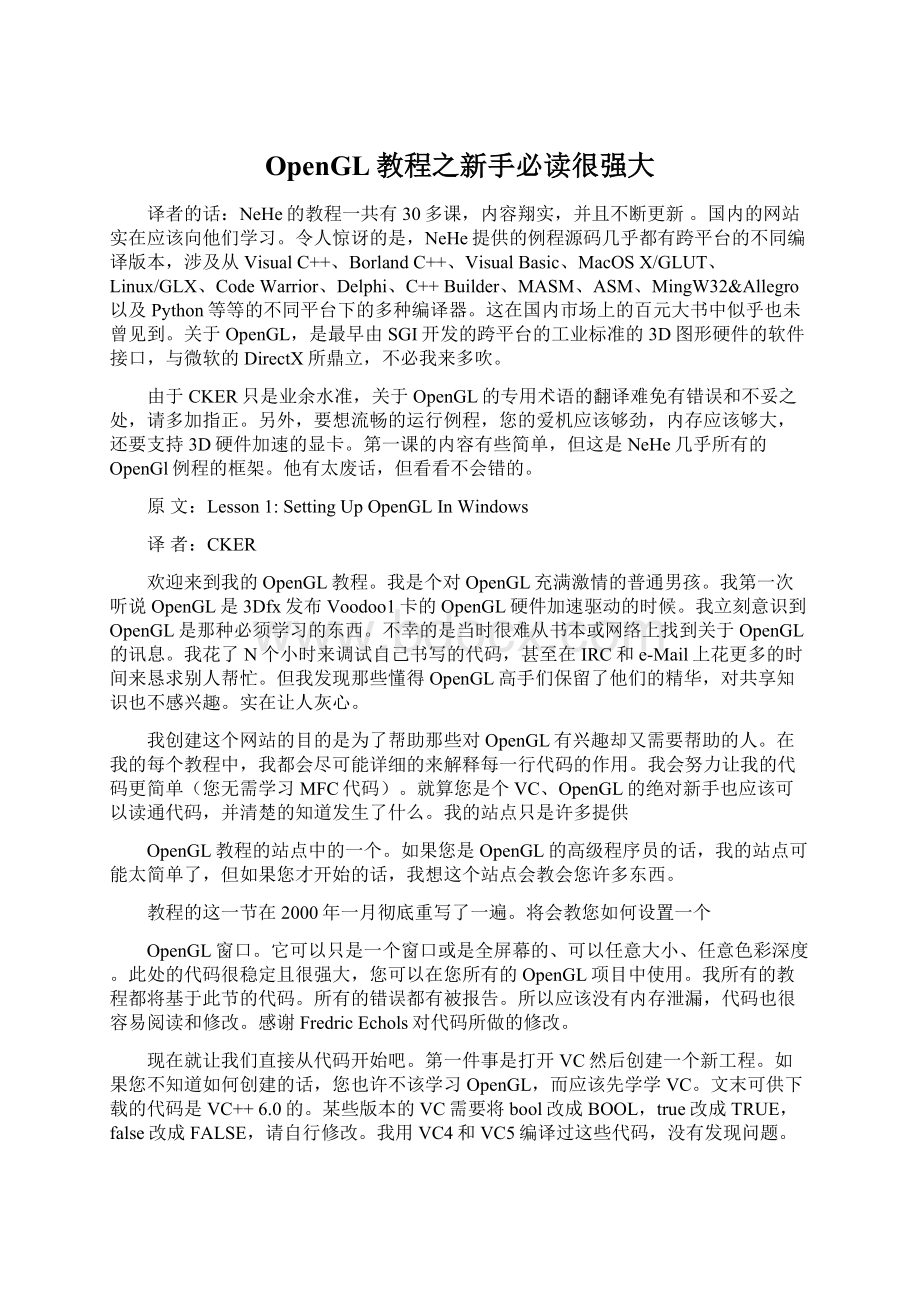
OpenGL教程之新手必读很强大
译者的话:
NeHe的教程一共有30多课,内容翔实,并且不断更新。
国内的网站实在应该向他们学习。
令人惊讶的是,NeHe提供的例程源码几乎都有跨平台的不同编译版本,涉及从VisualC++、BorlandC++、VisualBasic、MacOSX/GLUT、Linux/GLX、CodeWarrior、Delphi、C++Builder、MASM、ASM、MingW32&Allegro以及Python等等的不同平台下的多种编译器。
这在国内市场上的百元大书中似乎也未曾见到。
关于OpenGL,是最早由SGI开发的跨平台的工业标准的3D图形硬件的软件接口,与微软的DirectX所鼎立,不必我来多吹。
由于CKER只是业余水准,关于OpenGL的专用术语的翻译难免有错误和不妥之处,请多加指正。
另外,要想流畅的运行例程,您的爱机应该够劲,内存应该够大,还要支持3D硬件加速的显卡。
第一课的内容有些简单,但这是NeHe几乎所有的OpenGl例程的框架。
他有太废话,但看看不会错的。
原文:
Lesson1:
SettingUpOpenGLInWindows
译者:
CKER
欢迎来到我的OpenGL教程。
我是个对OpenGL充满激情的普通男孩。
我第一次听说OpenGL是3Dfx发布Voodoo1卡的OpenGL硬件加速驱动的时候。
我立刻意识到OpenGL是那种必须学习的东西。
不幸的是当时很难从书本或网络上找到关于OpenGL的讯息。
我花了N个小时来调试自己书写的代码,甚至在IRC和e-Mail上花更多的时间来恳求别人帮忙。
但我发现那些懂得OpenGL高手们保留了他们的精华,对共享知识也不感兴趣。
实在让人灰心。
我创建这个网站的目的是为了帮助那些对OpenGL有兴趣却又需要帮助的人。
在我的每个教程中,我都会尽可能详细的来解释每一行代码的作用。
我会努力让我的代码更简单(您无需学习MFC代码)。
就算您是个VC、OpenGL的绝对新手也应该可以读通代码,并清楚的知道发生了什么。
我的站点只是许多提供
OpenGL教程的站点中的一个。
如果您是OpenGL的高级程序员的话,我的站点可能太简单了,但如果您才开始的话,我想这个站点会教会您许多东西。
教程的这一节在2000年一月彻底重写了一遍。
将会教您如何设置一个
OpenGL窗口。
它可以只是一个窗口或是全屏幕的、可以任意大小、任意色彩深度。
此处的代码很稳定且很强大,您可以在您所有的OpenGL项目中使用。
我所有的教程都将基于此节的代码。
所有的错误都有被报告。
所以应该没有内存泄漏,代码也很容易阅读和修改。
感谢FredricEchols对代码所做的修改。
现在就让我们直接从代码开始吧。
第一件事是打开VC然后创建一个新工程。
如果您不知道如何创建的话,您也许不该学习OpenGL,而应该先学学VC。
文末可供下载的代码是VC++6.0的。
某些版本的VC需要将bool改成BOOL,true改成TRUE,false改成FALSE,请自行修改。
我用VC4和VC5编译过这些代码,没有发现问题。
在您创建一个新的Win32程序(不是console控制台程序)后,您还需要链接OpenGL库文件。
在VC中操作如下:
Project>Settings,然后单击LINK标签。
在“Object/LibraryModules”选项中的开始处(在kernel32.lib前)增1
加OpenGL32.lib、GLu32.lib及GLaux.lib后单击OK按钮。
现在可以开始写您的OpenGL程序了。
代码的前4行包括了我们使用的每个库文件的头文件。
如下所示:
#include//Windows的头文件
#include//OpenGL32库的头文件
#include//GLu32库的头文件
#include//GLaux库的头文件
接下来您需要设置您计划在您的程序中使用的所有变量。
本节中的例程将创建一个空的OpenGL窗口,因此我们暂时还无需设置大堆的变量。
余下需要设置的变量不多,但十分重要。
您将会在您以后所写的每一个OpenGL程序中用到它们。
第一行设置的变量是着色描述表(RenderingContext)。
每一个OpenGL都被连接到一个着色描述表上。
着色描述表将所有的OpenGL调用命令连接到设备描述表(DeviceContext)上。
我将OpenGL的着色描述表定义为hRC。
要让您的程序能够绘制窗口的话,还需要创建一个设备描述表,也就是第二行的内容。
Windows的设备描述表被定义为hDC。
DC将窗口连接到图形设备接口GDI
(GraphicsDeviceInterface)。
而RC将OpenGL连接到DC。
第三行的变量hWnd将保存由Windows给我们的窗口指派的句柄。
最后,第四行为我们的程序创建了一个Instance(实例)。
HGLRChRC=NULL;//永久着色描述表
HDChDC=NULL;//私有GDI设备描述表
HWNDhWnd=NULL;//保存我们的窗口句柄
HINSTANCEhInstance;//保存程序的实例
下面的第一行设置一个用来监控键盘动作的数组。
有许多方法可以监控键盘的动作,但这里的方法很可靠,并且可以处理多个键同时按下的情况。
active变量用来告知程序窗口是否处于最小化的状态。
如果窗口已经最小化的话,我们可以做从暂停代码执行到退出程序的任何事情。
我喜欢暂停程序。
这样可以使得程序不用在后台保持运行。
fullscreen变量的作用相当明显。
如果我们的程序在全屏状态下运行,fullscreen的值为TRUE,否则为FALSE。
这个全局变量的设置十分重要,它让每个过程都知道程序是否运行在全屏状态下。
boolkeys[256];//用于键盘例程的数组
boolactive=TRUE;//窗口的活动标志,缺省为TRUE
boolfullscreen=TRUE;//全屏标志缺省设定成全屏模式
现在我们需要先定义WndProc()。
必须这么做的原因是CreateGLWindow()有对WndProc()的引用,但WndProc()在CreateGLWindow()之后才出现。
在C语言中,如果我们想要访问一个当前程序段之后的过程和程序段的话,必须在程序开始处先申明所要访问的程序段。
所以下面的一行代码先行定义了WndProc(),使得CreateGLWindow()能够引用WndProc()。
LRESULTCALLBACKWndProc(HWND,UINT,WPARAM,LPARAM);//WndProc的定义
下面的代码的作用是重新设置OpenGL场景的大小,而不管窗口的大小是否已经改变(假定您没有使用全屏模式)。
甚至您无法改变窗口的大小时(例如您在全屏模式下),它至少仍将运行一次—在程序开始时设置我们的透视图。
OpenGL场景的尺寸将被设置成它显示时所在窗口的大小。
GLvoidReSizeGLScene(GLsizeiwidth,GLsizeiheight)//重置并初始化GL窗口大小
{
if(height==0)//防止被零除
{
height=1;//将Height设为1
}
glViewport(0,0,width,height);//重置当前的视口(Viewport)
下面几行为透视图设置屏幕。
意味着越远的东西看起来越小。
这么做创建了一个现实外观的场景。
此处透视按照基于窗口宽度和高度的45度视角来计算。
0.1f,100.0f是我们在场景中所能绘制深度的起点和终点。
glMatrixMode(GL_PROJECTION)指明接下来的两行代码将影响投影矩阵
(projectionmatrix)。
投影矩阵负责为我们的场景增加透视。
glLoadIdentity()近似于重置。
它将所选的矩阵状态恢复成其原始状态。
调用glLoadIdentity()之后我们为场景设置透视图。
glMatrixMode(GL_MODELVIEW)指明任何新的变换将会影响模型观察矩阵(modelviewmatrix)。
模型观察矩阵中存放了我们的物体讯息。
最后我们重置模型观察矩阵。
如果您还不能理解这些术语的含义,请别着急。
在以后的教程里,我会向大家解释。
只要知道如果您想获得一个精彩的透视场景的话,必须这么做。
glMatrixMode(GL_PROJECTION);//选择投影矩阵
glLoadIdentity();//重置投影矩阵
//计算窗口的外观比例
gluPerspective(45.0f,(GLfloat)width/(GLfloat)height,0.1f,100.0f);
glMatrixMode(GL_MODELVIEW);//选择模型观察矩阵
glLoadIdentity();//重置模型观察矩阵
}
接下的代码段中,我们将对OpenGL进行所有的设置。
我们将设置清除屏幕所用的颜色,打开深度缓存,启用阴影平滑(smoothshading),等等。
这个例程直到OpenGL窗口创建之后才会被调用。
此过程将有返回值。
但我们此处的初始化没那么复杂,现在还用不着担心这个返回值。
intInitGL(GLvoid)//此处开始对OpenGL进行所有设置
{
下一行启用阴影平滑(smoothshading)。
阴影平滑通过多边形精细的混合色彩,并对外部光进行平滑。
我将在另一个教程中更详细的解释阴影平滑。
glShadeModel(GL_SMOOTH);//启用阴影平滑
下一行设置清除屏幕时所用的颜色。
如果您对色彩的工作原理不清楚的话,我快速解释一下。
色彩值的范围从0.0f到1.0f。
0.0f代表最黑的情况,1.0f就是最亮的情况。
glClearColor后的第一个参数是红色分量(RedIntensity),第二个是绿色,第三个是蓝色。
最大值也是1.0f,代表特定颜色分量的最亮情况。
最后一个参数是Alpha值。
当它用来清除屏幕的时候,我们不用关心第四个数字。
现在让它为0.0f。
我会用另一个教程来解释这个参数。
通过混合三种原色(红、绿、蓝),您可以得到不同的色彩。
希望您在学校里学过这些。
因此,当您使用glClearColor(0.0f,0.0f,1.0f,0.0f),您将用亮蓝色来清除屏幕。
如果您用glClearColor(0.5f,0.0f,0.0f,0.0f)的话,您将使用中红色来清除屏幕。
不是最亮(1.0f),也不是最暗(0.0f)。
要得到白色背景,您应该将所有的颜色设成最亮(1.0f)。
要黑色背景的话,您该将所有的颜色设为最暗(0.0f)。
glClearColor(0.0f,0.0f,0.0f,0.0f);//黑色背景
接下来的三行必须做的是关于深度缓存(depthbuffer)的。
将深度缓存设想为屏幕后面的层。
深度缓存不断的对物体进入屏幕内部有多深进行跟踪。
我们本节的程序其实没有真正使用深度缓存,但几乎所有在屏幕上显示3D场景OpenGL程序都使用深度缓存。
它的排序决定那个物体先画。
这样您就不会将一个圆形后面的正方形画到圆形上来。
深度缓存是OpenGL十分重要的部分。
glClearDepth(1.0f);//设置深度缓存
glEnable(GL_DEPTH_TEST);//启用深度测试
glDepthFunc(GL_LEQUAL);//所作深度测试的类型
接着告诉OpenGL我们希望进行最好的透视修正。
这会十分轻微的影响性能。
但使得透视图看起来好一点。
glHint(GL_PERSPECTIVE_CORRECTION_HINT,